合并单元格快捷键,小猪教您excel怎么合并单元格快捷键
- 时间:2018年04月18日 14:18:45 来源:魔法猪系统重装大师官网 人气:16544
当我们在工作中使用Excel制作表格的时候,为了让表格达到理想的效果,经常需要将多个单元格合并成一个。如果我们能够熟练地掌握,使用快捷键来合并单元格,那么工作效率就可以提高很多,下面,小编就来跟大家讲解excel合并单元格快捷键的方法。
快捷键是大家办公常用的操作技巧,我们办公中经常会制作一些表格,为了让表格达到最终想要的效果,时常需要将Excel中多个单元格合并成一个单元格。当然,操作方法也有多种,下面,小编给大伙带来了excel合并单元格快捷键的操作图文。
excel怎么合并单元格快捷键
将合并单元这一按钮添加到“快速访问工具栏”在下拉菜单中点击“其他命令”
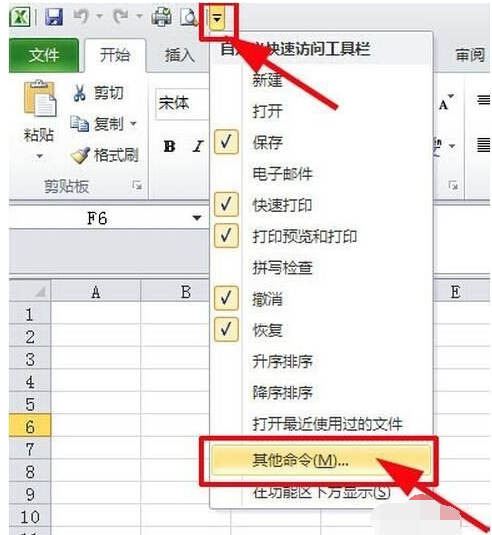
合并单元格载图1
找到“合并后居中”然后,点击'添加"
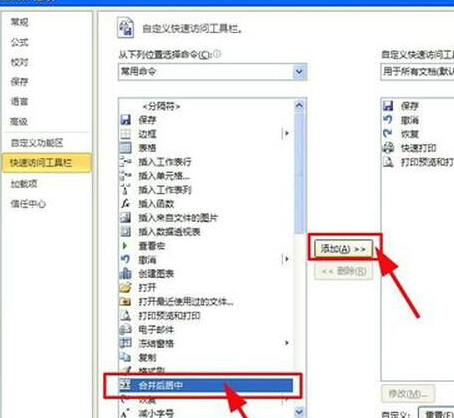
excel载图2
点击确定,合并后居中就添加上了

合并单元格载图3
按一下alt键,
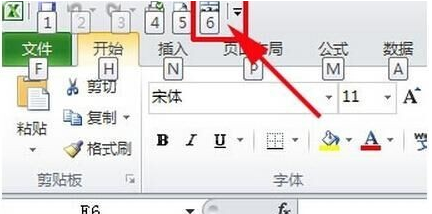
单元格载图4
快速访问工具栏就会出现“6”数字
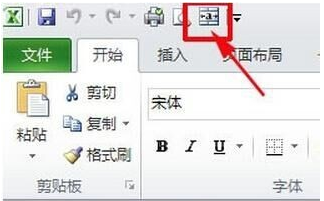
快捷键载图5
选择一块区域,
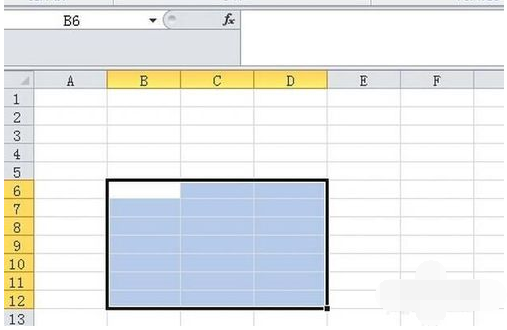
合并单元格载图6
按下alt+6,选中的区域就合并了

合并单元格载图7
关于excel合并单元格快捷键的方法,小编给大家讲到这里了。
快捷键,excel,单元格,合并单元格








